와 Timely 계정을 통해 참석자에게 이벤트 알림을 쉽게 보낼 수 있습니다. 다가오는 이벤트에 대해 상기시키거나 이벤트 변경 사항을 알리기 위해 그렇게 할 수 있습니다.. 이 게시물에서는 이 기능을 사용하고 고객과의 참여를 향상시키는 모든 단계를 배우게 됩니다.
1. 다가오는 이벤트에 대한 이벤트 알림 보내기
먼저, 이벤트 세부정보 페이지로 이동하세요. 그런 다음 비용 및 티켓 섹션을 클릭하세요.
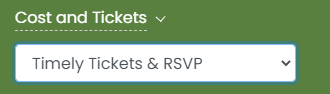
티켓 종류 섹션에서 '' 바로 뒤필드 추가” 버튼을 클릭하면 아래 이미지에 강조 표시된 대로 알림 영역이 표시됩니다.
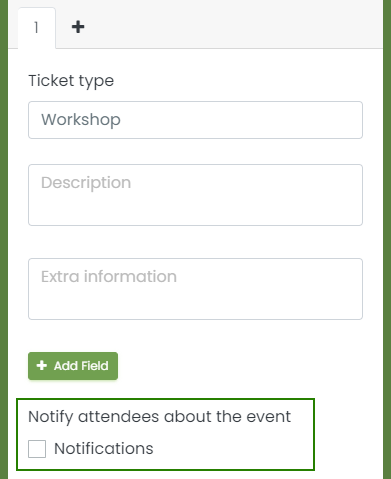
"를 클릭하여 알림을 활성화하면알림 체크박스", 이벤트에 적합하다고 생각되는 만큼 알림을 추가할 수 있습니다. "를 클릭하기만 하면 됩니다.+알림 추가"버튼을 누릅니다.
알림은 이벤트 당일 며칠 전에 설정할 수 있습니다. 고객은 이벤트 날짜가 다가오고 있음을 알리는 이메일 알림을 받게 됩니다.
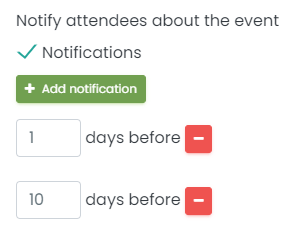
단일 알림을 제거하려면 알림 오른쪽에 있는 빨간색 버튼의 빼기 기호를 클릭하세요. 알림 확인란을 비활성화하면 모든 알림이 비활성화됩니다.
2. 이벤트 변경에 대한 이벤트 알림 보내기
때로는 이벤트를 변경해야 하는 경우도 있습니다. 예를 들어 날짜, 시간 또는 장소를 변경합니다. 해당 이벤트에 대한 티켓을 판매한 경우 고객에게 이 변경 사항을 알리고 싶을 수 있습니다.
이러한 상황에서는 당사 시스템에서 자동으로 이를 알려드립니다. 방금 변경한 사항을 이메일로 고객에게 알릴 것인지 묻는 팝업이 화면에 표시됩니다. 알림을 받으려면 다음을 클릭하세요. "예". 그렇지 않으면 "아니오".
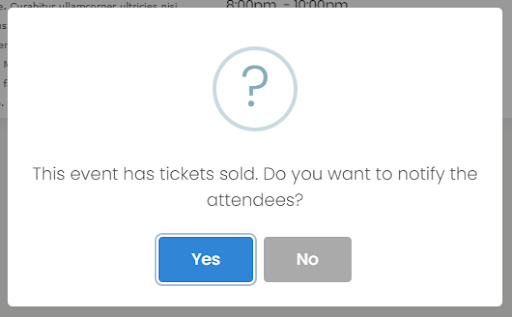
3. 이벤트 알림 이메일 템플릿 사용자 정의
고객이 받는 이메일을 변경하려면 다음으로 이동하세요. 설정>이메일 템플릿. 일정 알림 이메일을 변경하려면 템플릿을 편집하세요. “다가오는 이벤트 알림 템플릿”. 이벤트를 변경할 때 전송될 이벤트 알림 이메일을 변경하려면 템플릿을 편집하세요. “이벤트 변경 알림 템플릿”.
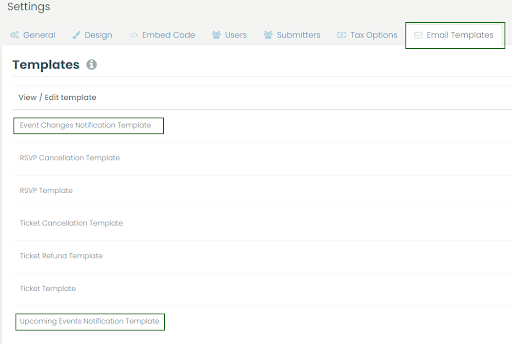
이메일 템플릿 편집에 대해 자세히 알아보려면 이 유용한 기사를 확인해보세요.
더 많은 사용자 지침을 보려면 다음 페이지로 이동하세요. 지원 센터. 질문이 있거나 추가 도움이 필요한 경우, 주저하지 말고 여기를 클릭해주세요.. 또는 다음에서 지원 티켓을 열 수 있습니다. Timely 계정의 대시보드.